Как зарегистрировать wmr кошелек: пошаговая инструкция для новичков
Здравствуйте, дорогие читатели! Есть ли у вас WMR кошелек? Если нет, но вы часто совершаете электронные платежи, то, вероятно, самое время его создать, ведь WebMoney является одной из наиболее удобных и надежных платежных систем из существующих на российском рынке. Кроме того я настоятельно рекомендую его завести всем начинающим блоггерам.
Как узнать обо всех преимуществах данной платежной системы? Достаточно просто дочитать эту статью до конца.
Виды кошельков
Вебмани позволяет работать со многими валютами, однако, с тем условием, что для каждой из них будет создан свой отдельный кошелёк. Определить, какой кошелёк для какой валюты предназначен, несложно. Каждый из них имеет особое обозначение. Так, рублевый кошелек обозначен WMR, для работы с долларом США понадобится WMZ, а для евро, соответственно, WME.
Завести каждый из этих кошельков несложно, даже если вы пока слабо представляете себе, что это. Сделать это можно в любой момент, однако, для начала нужно зарегистрироваться в системе.
Сделать это можно в любой момент, однако, для начала нужно зарегистрироваться в системе.
Заводим аккаунт
Если у вас еще нет своего аккаунта на вебмани, первый шаг – это регистрация. Сделать это, кстати, можно совершенно бесплатно. Всё, что вам понадобится, это номер мобильного телефона и адрес электронной почты. Для этого:
- Перейдите по ссылке: http://www.webmoney.ru и нажмите желто-оранжевую кнопку «Регистрация».
- Укажите номер мобильного, введите персональные данные.
- Подтвердите свой телефон, введя в специальное окно полученный код.
- На последнем шаге укажите пароль для вашего аккаунта.
В результате всех этих действий Вам будет присвоен так называемый WMID – идентификационный номер, который и будет использоваться при всех ваших расчётах через систему.
Ваши возможности
Теперь когда ваш аккаунт успешно создан, самое время выполнить вход в личный кабинет. Рублевый кошелек создаётся для вас автоматически при регистрации, поэтому вы можете сразу же пополнить счёт и начинать покупки.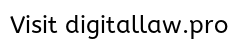 Впрочем, для начала неплохо разобраться с возможностями системы.
Впрочем, для начала неплохо разобраться с возможностями системы.
Данные о доступных опциях, справочную информацию и другие полезные сведения можно найти в верхней строке меню в разделах «О системе», «Частным лицам», «Для бизнеса», «Помощь». В правом верхнем углу вы увидите свой WMID, который будет вам нужен постоянно, например, его необходимо сообщать, чтобы вам могли перевести деньги с других аккаунтов.
Нажмите на номер, и вы сможете открыть меню, содержащее ваши идентификационные данные.
Если какие-либо из них не подтверждены, они будут подсвечены красным и для вас будет выведено системное сообщение. Подтверждение необходимо для многих операций. Так, без него вы не сможете вывести средства со своего аккаунта.
Для подтверждения придётся загрузить отсканированную копию паспорта со своими данными и немного подождать, прежде чем служба поддержки проверит его в ручном режиме. Помимо того, что такая проверка может раздражать, особенно, если вам необходимо срочно вывести средства, она еще и обеспечивает достойный уровень вашей безопасности. )
)
Все операции вынесены в меню, расположенное в левой колонке.
Первый пункт – «Сообщения» содержит системные сообщения от администрации сервиса. При необходимости вы можете ответить на них в поле снизу.
Раздел «Финансы» является одним из наиболее важных, поскольку содержит все необходимые операции для управления ими. Для того, чтобы создать новый кошелек нажмите на голубой «+» в левом углу экрана напротив раздела слова «финансы». Выберите раздел «Добавить кошелек», тип кошелька, например WME, затем «Добавить».
Вот и всё – ваш новый кошелёк готов к работе.
В этом же меню можно прикрепить существующую или заказать банковскую карту, а также привязать к системе другие электронные кошельки. Для последнего шага доступны наиболее распространённые Яндекс.Деньги, Qiwi и EasyPay.
Для того чтобы отправить сообщение другому владельцу аккаунта WebMoney можно воспользоваться меню «Корреспонденты». Прежде чем написать что-то кому то, этого человека нужно найти. Используйте плюс напротив слова «Корреспонденты». В поле поиска необходимо ввести адрес электронной почты или WMID искомого человека, а также число с картинки. Когда вы найдёте адресата, он появится в списке ваших контактов, и вы сможете отправлять ему сообщение.
Прежде чем написать что-то кому то, этого человека нужно найти. Используйте плюс напротив слова «Корреспонденты». В поле поиска необходимо ввести адрес электронной почты или WMID искомого человека, а также число с картинки. Когда вы найдёте адресата, он появится в списке ваших контактов, и вы сможете отправлять ему сообщение.
Следующий раздел «Оплата услуг» по сути представляет собой электронную витрину, где вы сможете выбрать и оплатить необходимые услуги: коммунальные платежи, Интернет, мобильная связь, погашение кредита и т.п. В левой части страницы находится удобный рубрикатор, где можно выбрать интересующую вас сферу. Если же нужный адресат платежа не найден, можно воспользоваться поиском в правом верхнем углу.
Также с помощью этого раздела можно перевести деньги на другую карту. Для этого в рубрикаторе выбираем пункт «Перевод на любую карту», вводим номер карты и сумму. Подтверждение платежа осуществляется с помощью SMS-кода.
В разделе «Маркет» можно приобрести необходимый вам электронный контент: книги, игры, программы.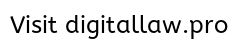 Причем скачать необходимый фал можно сразу после оплаты. Цены указаны в единицах WMZ, то есть в долларах, однако оплатить их можно и с рублёвого кошелька – сумма по курсу будет пересчитана автоматически, что очень удобно.
Причем скачать необходимый фал можно сразу после оплаты. Цены указаны в единицах WMZ, то есть в долларах, однако оплатить их можно и с рублёвого кошелька – сумма по курсу будет пересчитана автоматически, что очень удобно.
Меню «Займы» позволяет вам взять в долг (получить займ) у других пользователей Вебмани. Впрочем, для того, чтобы воспользоваться этой опцией, вам понадобится подтвердить практически все ваши данные: не только паспортные, но и адрес проживания (делается это сканом страницы паспорта или недавнего счет за ЖКУ – не старше трёх месяцев), а также загрузить фото.
Последний пункт меню «Настройки» содержит все необходимые опции работы вашего аккаунта. «Профиль» — все ваши данные и уровни доступа, «Безопасность» позволяет отключать определённые виды операций с вашим аккаунтом при необходимости, а также создать электронный ключ E-num для входя в ваш аккаунт без необходимости отправки SMS.
«Ограничения» используются для того, чтобы разрешить или запретить приём от неавторизованных пользователей счетов, платежей или сообщений. В «приложениях» можно установить необходимое программное обеспечение для работы, например, на вашем мобильном устройстве. Нажав на голубую стрелку напротив названия приложения, вы переходит непосредственно в магазин для его установки.
В «приложениях» можно установить необходимое программное обеспечение для работы, например, на вашем мобильном устройстве. Нажав на голубую стрелку напротив названия приложения, вы переходит непосредственно в магазин для его установки.
Последний пункт «привязанные аккаунты» предназначен для того, чтобы прикрепить к вашей учётной записи в Вебмани аккаунты в других сервисах, например, социальных сетях: ВКонтакте, Одноклассники, Facebook; почтовых службах: Яндекс, Mail.ru, Google и других.
Как видите, функционал данного сервиса удивительно широк. Здесь можно оплатить практически всё, что вам нужно, с комфортом и максимальным уровнем безопасности.
Надеюсь, что статья показалась вам полезной и интересной. Поделитесь ею с друзьями в социальных сетях, чтобы и они могли воспользоваться изложенными здесь преимуществами. Не забудьте подписаться на обновления, чтобы не пропустить следующие ствтьи. Удачи и спасибо, что заглянули.
Пока-пока!
С уважением, Роман Чуешов
Прочитано: 3770 раз
Как создать WebMoney кошелек.
 Вебмани вход в систему. Управление WebMoney Keeper Mini.
Вебмани вход в систему. Управление WebMoney Keeper Mini.Приветствую Вас, посетители моего скромного блога для начинающих вебмастеров и вебразработчиков ZametkiNaPolyah.ru. Статьей о кошелке WebMoney, я решил начать рубрику Заметки о заработке на сайте, и ее конкретный раздел Виртуальные деньги. А в данной статье, я рассмотрю процесс регистрации в системе WebMoney, а так же способ входа в систему WebMoney — WebMoney Keeper Mini. У многих из Вас наверное уже имеются виртуальные кошельки будь-то Яндекс Деньги, RBK Money, Moneybookers, платежная система Paypal, кошелек Qiwi, Perfect Money, граждане республики Белорусь в курсе о такой системе как Easey Pay, и многие уже ощутили ту пользу и простоту работы с ними, не говоря уже о том, что благодаря электронным деньгам оплата производится мгновенно и не выходя из дома. Конечно оплачивать коммунальные услуги и совершать покупки в интернете это хорошо, но нам эти кошельки будут нужны для других целей, например сообщить номер счета рекламодателю, который захочет разместить свой рекламный банер на нашем сайте, оплатить хостинг и купить доменное имя, а если Вы хотите зарегистрироваться на бирже ссылок, Вам обязательно нужен будет электронный кошелек, то же касается и контекстной рекламы от Google или Яндекса, кстати сервисы тизерных реклам деньги Вам будут начислять на Ваши электронные кошельки. Почему, спросите Вы первая статья о кошельке WebMoney и идентификаторе WMID для регистрации и входа в систему WebMoney. Да всё очень просто, WebMoney это одна из самых крупных(если не самая крупная) платежная система в мире. Её денежные обороты в сутки исчисляются сотнями миллионов долларов США, ежедневно услугами WebMoney пользуются десятки миллионов человек по всему миру. В этой статье я хочу как можно более подробно рассмотреть способ регистрации кошелька WebMoney, а заодно и способ управления кошельком WebMoney Keeper Mini, который нам будет доступен сразу после регистрации.
Почему, спросите Вы первая статья о кошельке WebMoney и идентификаторе WMID для регистрации и входа в систему WebMoney. Да всё очень просто, WebMoney это одна из самых крупных(если не самая крупная) платежная система в мире. Её денежные обороты в сутки исчисляются сотнями миллионов долларов США, ежедневно услугами WebMoney пользуются десятки миллионов человек по всему миру. В этой статье я хочу как можно более подробно рассмотреть способ регистрации кошелька WebMoney, а заодно и способ управления кошельком WebMoney Keeper Mini, который нам будет доступен сразу после регистрации.
То что нужно знать перед регистрацией WebMoney кошелька
Содержание статьи:
- То что нужно знать перед регистрацией WebMoney кошелька
- Регистрируем WebMoney кошелек, получение уникального идентификатора WMID, способ входа WebMoney Keeper Mini
- Возможности в системе WebMoney при использование WebMoney Keeper Mini, вход в систему WebMoney Keeper Mini
- WebMoney кошельки.
 Как создать рублевый(WMR), долларовый(WMZ) и евро(WME) кошельки WebMoney при использование способа входа WebMoney Keeper Mini.
Как создать рублевый(WMR), долларовый(WMZ) и евро(WME) кошельки WebMoney при использование способа входа WebMoney Keeper Mini. - Ограничения при способе входа WebMoney Keeper Mini, возможности WebMoney Keeper Mini.
- Безопасность кошелька WebMoney Keeper Mini. Как сделать работу с WebMoney Keeper Classic более безопасной (E-NUM, SMS, Отпечаток)
Несмотря на растущую в нашей стране популярность, такого способа оплаты как кредитные карты, будь-то Visa или MasterCard, популярность электронных денег не только не уменьшается, но и растет с каждым днем, все новые и новые пользователи заводят себе электронные кошельки, надеюсь и Вы уважаемые читатели, которые еще не имеют кошелек WebMoney, после прочтения данной статьи все-таки решите зарегистрироваться на сервисе WebMoney и оцените все те преимущества, которые получите после того, как получите свой уникальный WMID. Между прочим, создатели сервиса WebMoney утверждают, что денежные операции, будь-то перевод денег или оплата коммунальных услуг, покупки в интернете, намного безопаснее совершать при помощи их сервиса, нежели кредитной картой. Ведь существую пусть малая, но вероятность, что реквизиты Вашей кредитной карты могут украсть и с успехом ими воспользоваться, у сервиса WebMoney эта вероятность практически сведена к нулю.
Ведь существую пусть малая, но вероятность, что реквизиты Вашей кредитной карты могут украсть и с успехом ими воспользоваться, у сервиса WebMoney эта вероятность практически сведена к нулю.
К преимуществам электронных денег WebMoney, да и не только WebMoney я бы отнес удобство. Вам не надо выходить из дома, достаточно включить компьютер ввести пароль и перечислить деньги, ну например, Вашему сотовому оператору, причем оплата произойдет практически мгновенно, под мгновенно я имею ввиду время порядка 2-4 секунд! А еще электронные деньги удобны для продавцов, возможно Вы слышали, что при оплате кредитной картой, есть такой отзыв платежа по этой самой карте.
В сервисе WebMoney после регистрации, входа в систему и совершение платежа деньги отозвать у Вас уже не получится, украсть кошелек WebMoney гораздо сложнее, чем реквизиты кредитных карточек, во всяком случае нас так уверяют разработчики, такой дополнительной защитой кошелька WebMoney является Enum.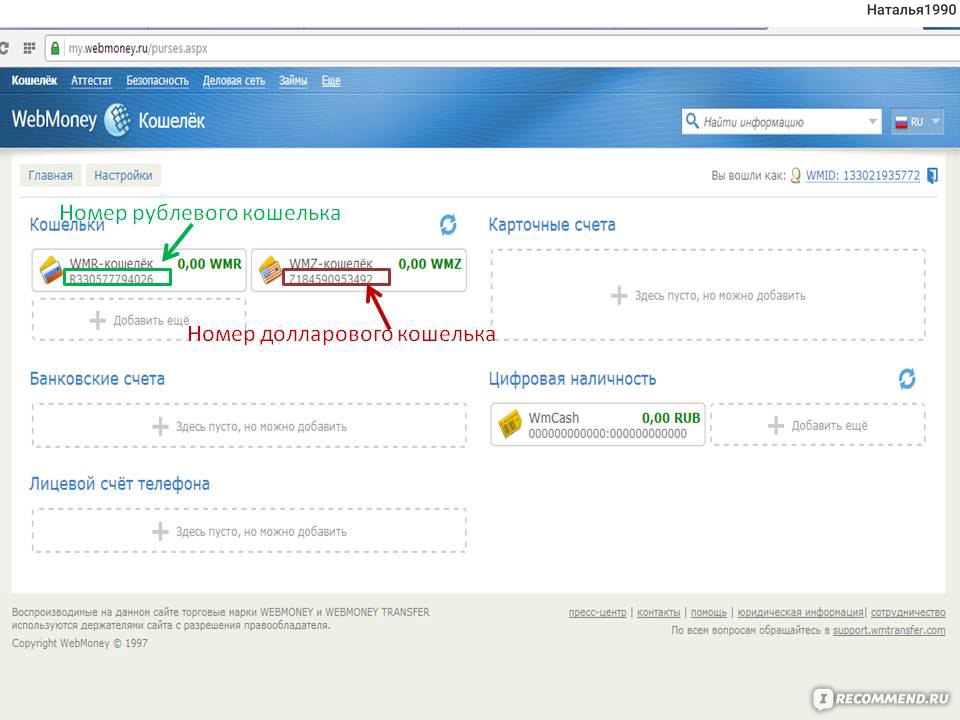
Так же Вам следует знать, что во всех без исключения системах виртуальных денег вращаются не реальные деньги(наличные и безналичные), а именно электронные деньги(не путайте их с безналичными), круто да? И все же эти самые электронные деньги Вы все же можете просто и легко обналичить или обезналичить, ну то есть перевести на счет в банке, вообщем получить физический доступ к Вашим кровно заработанным. А на кой черт нам эти заморочки, спросите Вы? Зачем нам тогда, эти WebMoney, Яндекс Деньги, Paypal и прочие электронные кошельки типа Qiwi?
Ответ очевиден. Оплатить хостинг и купить себе доменное имя в некоторых случая можно только при помощи WebMoney, даже не при помощи других электронных кошельков, а именно WebMoney. И если я не ошибаюсь Вы все-таки хотите заработать на своем сайте? Я уж не говорю, о том что для вашего интернет-магазина, такой способ оплаты как WebMoney и другие электронные кошельки будет только приветствоваться. А как же рекламодатель, который будет Вам перечислять wmz или wmr на электронный кошелек, за то что его банер будет висеть на Вашем сайте. А как же другие способы монетизации Вашего ресурса, такие как: контекстная реклама, биржы ссылок, банерная реклама и прочее. Практически во всех этих случаях свои деньги Вы сможете вывести исключительно через электронные кошельки и кошелек WebMoney тут не исключение.
А как же рекламодатель, который будет Вам перечислять wmz или wmr на электронный кошелек, за то что его банер будет висеть на Вашем сайте. А как же другие способы монетизации Вашего ресурса, такие как: контекстная реклама, биржы ссылок, банерная реклама и прочее. Практически во всех этих случаях свои деньги Вы сможете вывести исключительно через электронные кошельки и кошелек WebMoney тут не исключение.
Небольшой ложкой дёгтя в этой огромной бочке мёда является комиссия за вывод денег с кошелька WebMoney, она не большая и составляет 0.8%, все-таки должны же разработчики как-то зарабатывать себе на хлеб, я конечно был бы не сильно против, если комиссия была поменьше или её совсем убрали. И еще насчет этой комиссии, если Вы будете использовать WebMoney в качестве способа оплаты за коммунальные платежи или оплачивать услуги сотовой связи, с Вас возьмут все те же 0.8%.
Вообщем хорошая штука WebMoney. Никуда ходить не надо, никаких тебе очередей. А вот потратить один раз минут 15 надо. Надо пройти несложную процедуру регистрации в системе электронных денег WebMoney, надо получить уникальный идентификатор WMID. А что потом? А потом зайти на сайт WebMoney, при помощи способа выбранного Вами при регистрации в сервисе. И начать совершать денежные операции, либо оплачивать, либо получать, получать я думаю намного приятнее. Ну что же давайте приступим к регистрации кошелька WebMoney и выберем способ, который подойдет именно Вам для управления электронным кошельком WebMoney.
Надо пройти несложную процедуру регистрации в системе электронных денег WebMoney, надо получить уникальный идентификатор WMID. А что потом? А потом зайти на сайт WebMoney, при помощи способа выбранного Вами при регистрации в сервисе. И начать совершать денежные операции, либо оплачивать, либо получать, получать я думаю намного приятнее. Ну что же давайте приступим к регистрации кошелька WebMoney и выберем способ, который подойдет именно Вам для управления электронным кошельком WebMoney.
Регистрируем WebMoney кошелек, получение уникального идентификатора WMID, способ входа WebMoney Keeper Mini
И так, если раньше при регистрации WebMoney кошелька, у нас был выбор способа входа в систему WebMoney, а могли мы выбрать из трех вариантов для входа с компьютера: первый и самый безопасный способ входа — WebMoney Keeper Classic, второй облегченный способ — WebMoney Keeper Light, и третий совсем обрезанный и небезопасный способ — WebMoney Keeper Mini. То теперь при регистрации нам автоматически предлагают зарегистрировать кошелек со способом управления WebMoney Keeper Mini. Как я уже говорил, сама регистрация в системе WebMoney очень простая. На главной странице сайта http://www.webmoney.ru/, слева мы видим огромную зеленую кнопку с надписью «Регистрация», Вы можете так же клацнуть по надписи «регистрация» в правом верхнем углу, разницы никакой нет. Если Вы зарегистрированы в социальной сети под своим настоящим именем — то Вы можете импортировать эти данные в систему WebMoney, если нет-то все данные Вам прийдется вбивать ручками, для начала указываем свой телефонный номер, код страны указывать не надо он уже написан, код РФ семерка. Номер надо будет указать обязательно, во-первых для того что-бы на Вас не налагалось финансовое ограничение, вон оно как, о этих ограничениях Вы можете почитать на сайте WebMoney, если Вы забудете пароль проще его восстановить указав свой номер телефона, так же номер можно использовать для входа в свой кошелек и для подтверждения денежных переводов.
То теперь при регистрации нам автоматически предлагают зарегистрировать кошелек со способом управления WebMoney Keeper Mini. Как я уже говорил, сама регистрация в системе WebMoney очень простая. На главной странице сайта http://www.webmoney.ru/, слева мы видим огромную зеленую кнопку с надписью «Регистрация», Вы можете так же клацнуть по надписи «регистрация» в правом верхнем углу, разницы никакой нет. Если Вы зарегистрированы в социальной сети под своим настоящим именем — то Вы можете импортировать эти данные в систему WebMoney, если нет-то все данные Вам прийдется вбивать ручками, для начала указываем свой телефонный номер, код страны указывать не надо он уже написан, код РФ семерка. Номер надо будет указать обязательно, во-первых для того что-бы на Вас не налагалось финансовое ограничение, вон оно как, о этих ограничениях Вы можете почитать на сайте WebMoney, если Вы забудете пароль проще его восстановить указав свой номер телефона, так же номер можно использовать для входа в свой кошелек и для подтверждения денежных переводов. После того как Вы ввели свой номер телефона, Вам предложат заполнить следующую форму:
После того как Вы ввели свой номер телефона, Вам предложат заполнить следующую форму:
В поле псевдоним Вам следует ввести логин, под которым Вы будете осуществлять вход(Keeper) в свой кошелек WebMoney, не знаю как Вы уважаемые читатели, но я ввел свои настоящие данные, в поля ФИО, город и адрес, в последствии я объясню для чего решил так сделать, затем указываете свой настоящий почтовый ящик, я естественно указал свой зарегистрированный почтовый ящик от Google, а еще не забудьте указать адрес своего сайта, представляете, какую жирную обратную ссылку Вы получите. Ну и естественно контрольный вопрос, как же без него.
После того как заполнили форму и ввели свои паспортные данные Вам необходимо будет все это подтвердить еще раз, если Вы проживаете в другом городе(не в том, в котором родились и получили паспорт), то указывайте в графу «фактическое место нахождения» именно тот адрес где Вы проживаете. Затем Вам на почту придет письмо с кодом подтверждения почтового ящика, копируйте код и вставляйте в предложенную форму, либо просто перейдите по ссылке в письме результат будет одинаковым.
Затем на номер указанного Вами телефона должен прийти код подтверждения, который надо так же будет ввести при регистрации WebMoney кошелька. А затем Вам останется только лишь указать пароль, который Вы будете указывать при входе в систему WebMoney.
После того как регистрация будет завершена, Вас перенаправят в личный кабинет WebMoney, так же обратите внимание, что идентификатор WMID вам уже присвоен, в правом верхнем углу Вы его можете увидеть. Вообщем-то регистрация завершена.
Если у Вас возникли проблемы при вводе кода из письма присланного на Вашу почту, то есть Вы не нашли это самое письмо, сильно не паникуйте и посмотрите спам ящика, все дело в том, что спаморезы бесплатных почтовиков могут посчитать письмо WebMoney робота как спам. Если же письма в папке со спамом нет, Вы можете повторно запросить отправку письма с кодом подтверждения регистрации WebMoney кошелька.
Да и обратите внимание, что в данный момент при регистрации в системе WebMoney способ входа в систему вам предоставляется автоматически и стоит заметить, что данный способ входа WebMoney Keeper Mini.
Возможности в системе WebMoney при использование WebMoney Keeper Mini, вход в систему WebMoney Keeper Mini
Надеюсь, что трудностей с регистрацией в системе WebMoney, у Вас не возникло. Теперь давайте рассмотрим способ входа WebMoney Keeper Mini. Для этого открываем главную страницу WebMoney и нажимаем на синюю кнопку слева, с надписью «Вход», ну или просто переходим по этой ссылке. Снизу, на этой странице мы видим четыре способа входа в систему, пока нас интересует только WebMoney Keeper Mini.
Кликаем по соответствующей иконки, с надписью «WM Keeper Mini». И видим следующую форму, которую нужно заполнить для входа. Из выпадающего списка вверху можно выбрать один из способов авторизации и как мы видим их всего четыре: «логин-пароль» — здесь вам надо будет ввести пароль и логин(почтовый ящик), который Вы написали при регистрации, способ E-NUM будет доступен в том случае, если Ваш почтовый ящик зарегистрирован на сервере Enum, способ SMS-пароль Вы сможете использовать только в том случае если при регистрации в системе WebMoney указали свой номер телефона, ну а отпечаток пальца, Вы сможете использовать если у Вас имеется устройство для сканирования отпечатков и если Ваши пальчики уже есть в системе WebMoney. Можете заходить любым удобным для Вас способом. И вот мы уже собственно можем управлять своим кошельком при помощи WebMoney Keeper Mini.
Можете заходить любым удобным для Вас способом. И вот мы уже собственно можем управлять своим кошельком при помощи WebMoney Keeper Mini.
WebMoney кошельки. Как создать рублевый(WMR), долларовый(WMZ) и евро(WME) кошельки WebMoney при использование способа входа WebMoney Keeper Mini.
Ну что же мы зарегистрировались в системе WebMoney, а так же вошли в систему WebMoney Keeper Mini, на счету у нас пока нули. Но создать WebMoney кошелек можно уже прямо сейчас, причем эквиваленты валют WebMoney самые различные. Мы же создадим себе три кошелька. Это наш родной кошелек с деревянными рублями, которые в системе WebMoney называются WMR, кошелек американских президентов ну то есть долларов США внутри WebMoney их называют WMZ , и кошелек с европейской валютой(евро), WebMone’вский эквивалент которой — WME.
Я надеюсь Вы еще не вышли из своего кабинета? Если нет — то наверняка Вы видите надпись «Кошельки: нет, но можно создать» жмем по надписи можно создать и переходим на страницу WebMoney кошельки — создание кошелька. Здесь Вы должны обязательно прочитать и согласится с соглашением ну или иначе условие договора с WebMoney, а так же согласится с ним если Вас все устраивает, если не устраивает, можете не продолжать работу в системе WebMoney, безопасность Ваших личных данных гарантирована и в этом случае.
Здесь Вы должны обязательно прочитать и согласится с соглашением ну или иначе условие договора с WebMoney, а так же согласится с ним если Вас все устраивает, если не устраивает, можете не продолжать работу в системе WebMoney, безопасность Ваших личных данных гарантирована и в этом случае.
После того как прочитали договор, сверху из выпадающего списка выберете валюту, я для начала выбираю рубли(WMR), а снизу жмем на кнопку создать. Все кошелек WMR создан. По аналогии Вы сможете создать кошелек WebMoney WMZ и кошелек WME. Обратите внимание, что у каждого созданного кошелька различные номера, а так же различные буквы, которые стоят вначале этого номера. Для рублевого(WMR) это соответственно буква R, для USD кошелька(WMZ) это буква Z, ну и для Евро(WME) это E. Ну что же кошельки WebMoney мы создали, всё быстро и просто, не так ли? Кстати обмен валют внутри системы WebMoney беспроцентный и производится по курсу системы WebMoney .
Ограничения при способе входа WebMoney Keeper Mini, возможности WebMoney Keeper Mini.
После того как мы зарегистрировались в системе WebMoney, вошли в систему WebMoney Keeper Mini и создали несколько счетов для различных валют, можно и поговорить о безопасности в системе WebMoney Keeper Mini, рассмотреть ограничения налагаемые при использование WM Keeper Mini, а так же обсудить возможности которые нам предоставляют при данном способе входа. И так начнем с возможностей, я немного утрировал, когда говорил, что возможности WM Keeper Mini урезаны практически до нуля, ну не нравится мне когда, что-то называют Mini, возникают различные подозрения на этот счет и приступы дикого скептицизма ко всем Mini для меня не чужды, не только для системы WebMoney.
На самом деле возможностей WebMoney Keeper Mini Вам должно хватить практически для всех действий с Вашей WM валютой. Количество кошельков, которые вы можете создать в WM Keeper Mini ничем не ограничено, причем для любой валюты будь-то WME, WMR или WMZ. Так же Вы можете посмотреть баланс каждого WM кошелька, а еще если Вы нажмете на сам кошелек-то сможете посмотреть ограничения на финансовые операции, причем эти ограничения делятся на недельные, дневные и месячные.
Так же Вы можете посмотреть баланс каждого WM кошелька, а еще если Вы нажмете на сам кошелек-то сможете посмотреть ограничения на финансовые операции, причем эти ограничения делятся на недельные, дневные и месячные.
И так мы видим, что у WMR кошелька на момент написания статьи, при способе входа в систему WebMoney Keeper Mini дневной лимит составляет 15000 WMR, что эквивалентно аналогичной сумме в рублях, недельный 45 тысяч WMR и месячный 90 тысяч WMR, что в принципе неплохо. Данные ограничения снимаются путем подключения WebMoney Keeper Classic. О том как подключить WebMoney Keeper Classic, я написал более подробно в своей следующей статье рубрики Виртуальные деньги.
Теперь же я Вам предлагаю перейти по ссылке «Главная». Из этого окна кошелька WebMoney Keeper Mini вы сможете сделать перевод на другой счет, выставить кому-нибудь счет или же пополнить данный WM кошелек, либо обменять имеющиеся в нем электронные валюты на другие валюты WebMoney, заметьте это Вы можете сделать без всяких комиссий и по курсу обмена WebMoney. Так же вы можете использовать электронные деньги на своих кошельках в WebMoney Keeper Mini для оплаты каких-либо товаров и услуг. Это можно будет сделать в нижней части окна сайта WebMoney Keeper Mini под заголовком «На что можно потратить»
Так же вы можете использовать электронные деньги на своих кошельках в WebMoney Keeper Mini для оплаты каких-либо товаров и услуг. Это можно будет сделать в нижней части окна сайта WebMoney Keeper Mini под заголовком «На что можно потратить»
Так же при помощи логина и пароля для WebMoney Keeper Mini вы теперь можете авторизоваться во всех без исключения сервисах и сайтах системы WebMoney, а их несколько десятков и некоторые из них могут оказаться очень полезными для Вас. А так же в системе WebMoney Keeper Mini Вы сможете подтверждать оплату товара, но для этого Вам опять же надо будет вводить логин и пароль.
Безопасность кошелька WebMoney Keeper Mini. Как сделать работу с WebMoney Keeper Classic более безопасной (E-NUM, SMS, Отпечаток)
Ну что же уважаемые читатели, давайте теперь рассмотрим, что мы можем сделать, для того что-бы обезопасить свои деньги при использование входа в систему WebMoney Keeper Mini. А собственно мало что мы можем сделать. Это «мало что» заключается в смене способа авторизации для входа в WebMoney Keeper Mini.
Это «мало что» заключается в смене способа авторизации для входа в WebMoney Keeper Mini.
Не переживайте менять нам ничего не потребуется, а вот совсем недавно, надо было настроить все способы входа, теперь же при регистрации нам автоматически доступно два способа входа, первый стандартный — логин-пароль, второй способ авторизации логин-SMS, а обладателям телефонов с ОС Win7 и патформы Android доступно приложение для входа в систему, по утверждению разработчиков этот способ безопаснее чем подтверждения через SMS. Ну а про способ E-num и все, что с ним связано я расскажу в отдельной статье.
И так самый безопасный способ входа в систему WebMoney Keeper Mini является авторизация путем снятия отпечатка пальцев, второй по безопасности способ это связка приложения для Вашего коммуникатора плюс регистрация почтового ящика на сервере E-num, третье простое SMS оповещение, в этом SMS Вам приходит код, который надо будет вводить при авторизации, ну и самый небезопасный способ это банальный логин-пароль. Наверное это все, что следует знать для начала работы с WebMoney Keeper Mini, хотя в целях безопасности ваших денег я бы рекомендовал перевести всю работу в системе WebMoney на способ WebMoney Keeper Classic.
Наверное это все, что следует знать для начала работы с WebMoney Keeper Mini, хотя в целях безопасности ваших денег я бы рекомендовал перевести всю работу в системе WebMoney на способ WebMoney Keeper Classic.
wmtransfer.com / Помощь / Новичкам / Способы ввода/вывода
После регистрации в Системе участники могут создавать кошельки необходимых видов и пополнять их. Система предлагает широкий спектр пополнение кошельков, их разнообразие позволяет учитывать возможности и интересы всех участников. Учитывая, что Система дает гибкие возможности денег обмен между кошельками разных типов, вы можете выбрать наиболее удобный способ пополнения/вывода, а затем обменяйте его на необходимый тип WM.
Выберите нужный способ и нажмите
Способы пополнения:
| Способы пополнения | ВМР | ВМЗ | WME | ВМБ | WMG |
| Банковский перевод | |||||
| Платежные терминалы и банкоматы | |||||
| Интернет-банкинг | |||||
| Онлайн с банковской карты | |||||
| Системы денежных переводов | |||||
| Через отделение банка | |||||
| Через обменные пункты | |||||
| Со счета мобильного телефона | |||||
| Предоплаченной WM-картой | |||||
| По почте |
Способы снятия:
| Способы снятия | ВМР | ВМЗ | WME | ВМБ | WMG |
| На банковский счет | |||||
| На банковскую карту | |||||
| По почте | |||||
| Обмен баллы, дилеры | |||||
| Денежным переводом | |||||
| Выдача онлайн карты |
Как скачать и играть в Revomon (vr/mobile)? Обновление 2023 | от Revomon
Как скачать и играть в Revomon (vr/mobile)? Обновление 2023 | Ревомон | Medium3 минуты чтения
·
30 июня 2021 г.
1️⃣ Создайте учетную запись:
https://app-v2.revomon.io/authentication/register
Какие бы устройства вы ни использовали, для подключения к игре вам потребуется учетная запись.
🌟
ПОЛЬЗОВАТЕЛИ OCULUS QUEST (VR) 2️⃣ Загрузите прямо из браузера гарнитуры:
Sidequest: https://sidequestvr.com/app/4936/revomon
903 07 Метабиблиотека: https:// www.oculus.com/experiences/quest/4404573669646829/
Примечание: для Oculus Rift, S, HTCVive, ValveIndex и других пользователей PCVR найдите версию .exe на revomon.io
🌟
ПОЛЬЗОВАТЕЛИ ANDROID2️⃣ Playstore: https://play.google.com/store/apps/details?id=com.revomon.vr
Вот и все! РАЗВЛЕКАЙТЕСЬ.
Присоединяйтесь ко всем участникам: https://discord.gg/revomon
Ниже вы найдете более подробное руководство.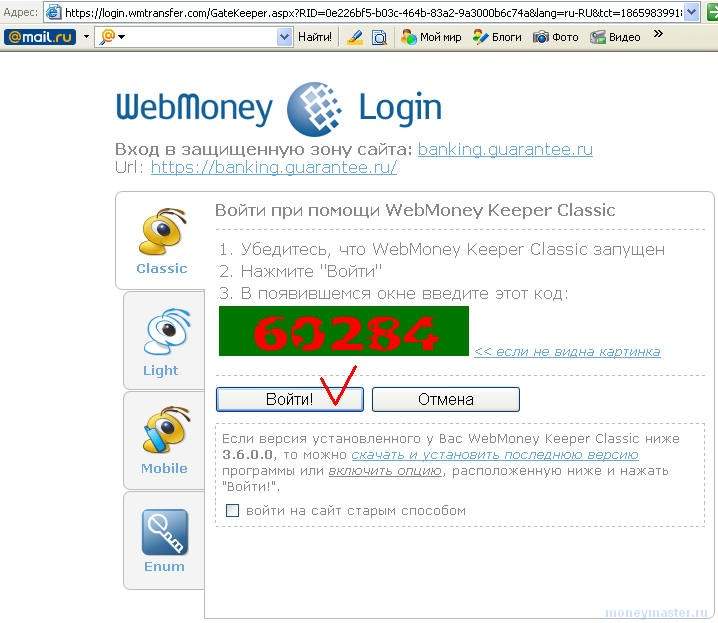
Как создать учетную запись?
Вот процесс создания учетной записи для игры:
- Если вы классический пользователь, просто создайте свою учетную запись с именем учетной записи и паролем здесь: https://app-v2.revomon.io/authentication/ зарегистрироваться
2. Если вы дружите с криптовалютой, вы можете подключиться одним нажатием кнопки; перейдите на https://app-v2.revomon.io/authentication/register и нажмите «Подключить кошелек».
Убедитесь, что вы хорошо подключены к сети BNB!
На каких VR-устройствах можно запустить игру и как ее установить?
Устройства виртуальной реальности, на которых игра изначально запущена:
- Oculus Quest 1 и 2
- Oculus Rift & Rift s
Следующие устройства виртуальной реальности требуют дополнительного программного обеспечения для запуска игры. Программное обеспечение называется Revive и SteamVR Overlay: 9.0003
- HTCVive
- ValveIndex
- Windows Mixed Reality
Как установить игру для пользователей Quest?
Скачать игру нужно прямо из браузера внутри гарнитуры:
▶️ Побочный квест: https://sidequestvr. com/app/4936/revomon
com/app/4936/revomon
▶️ Метабиблиотека: https://www.oculus .com/experiences/quest/4404573669646829/
Относительно пользователей Rift/s, HTCVive, ValveIndex и WMR;
- Загрузите игру Revomon (.exe), доступную здесь https://revomon.io/
- Загрузите установщик Revive: https://github.com/LibreVR/Revive/releases
- Подключите гарнитуру VR к ноутбуку .
- Загрузите программное обеспечение Oculus и оверлей Steam VR.
Убедитесь, что они открыты. - Перетащите файл Revomon.exe на файл Injector.exe, расположенный в папке Revive после установки.
Твиттер: https://twitter.com/RevomonVR
Объявления Telegram: https://t.me/revomonnews
Общее обсуждение Telegram: https://t.me/revomon
Discord: https://discord.gg/revomon
Веб-сайт: https://revomon .io/
Торговая площадка NFT: https://app-v2.revomon.io/marketplace
Купить REVO за $ на PancakeSwap
Купить REVO за $ на Uniswap
Купить REVO за $ на Gate
REVO за $ на Coingecko 9000 3
$REVO на CoinMarketCap
Блокчейн
Revomon
Игры
Виртуальная реальность
Ethereum
Автор: Revomon
1,3 тыс. подписчиков
подписчиков
Присоединяйтесь к новому виртуальному игровому миру, где предметы и монстры принадлежат пользователям. Revomon — коллекционная игра для виртуальной реальности, построенная на блокчейне. #NFT #Владение #Управление
Еще от Revomon
Revomon
Revomon starters 🔥💧🍃
Все игровые вселенные имеют свои собственные idoles, и мы начинаем это новое захватывающее путешествие, представляя вам 3 стартовых устройства Revomon. для…
4 минуты чтения·2 мая 2021 г.
Revomon
Revomon — Введение в систему Tiers
4 минуты чтения·27 апреля 2021 г.
9 0002 RevomonRevomon — Официальный публичный релиз на SideQuest!
Мы начали с закрытой альфа-версии, которая оказалась успешной! Вам нужно было 2500 $ REVO, чтобы открыть для себя мир revomon и начать ловить…
5 минут чтения · 1 августа 2021 г.0316
У нас есть несколько действительно интересных планов в нашей дорожной карте на 2022 год с новыми функциями «Играй, чтобы заработать» (особенно в отношении наземных и мобильных игр👀).

5 минут чтения·23 января 2022 г.
Посмотреть все от Revomon
Рекомендовано Medium
The PyCoach
в
Искусственный уголок
900 02Вы используете ChatGPT неправильно! Вот как опередить 99% пользователей ChatGPT
Освойте ChatGPT, изучив технику быстрого доступа.
·7 минут чтения·17 марта
Линда Кэролл
в
The Partnered Pen
Я спросил ChatGPT, как заработать 1000 долларов в Интернете. Это было весело.
Заглянуть в коллективный разум может быть очень полезно, но это также может быть настолько глупо, что даже смешно
·Чтение через 6 минут·24 марта
Списки
My Kind Of Medium (Любимые на все времена)
9000 2 36 этажей·6 сохраненийВыбор персонала
302 этажа·64 сохранения
Неподобающий
10 секунд, которые положили конец моему 20-летнему браку
В Северной Вирджинии август, жарко и влажно.
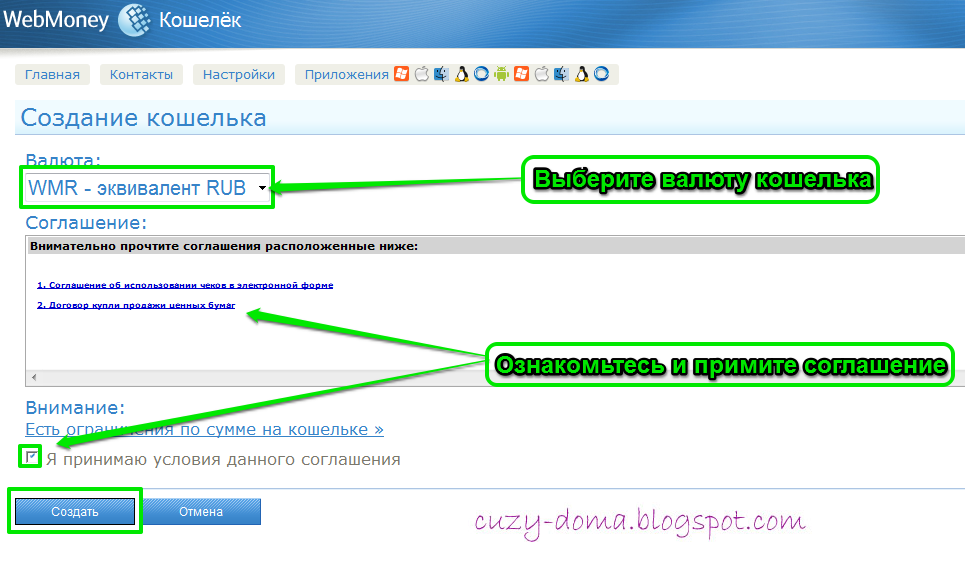

 Как создать рублевый(WMR), долларовый(WMZ) и евро(WME) кошельки WebMoney при использование способа входа WebMoney Keeper Mini.
Как создать рублевый(WMR), долларовый(WMZ) и евро(WME) кошельки WebMoney при использование способа входа WebMoney Keeper Mini.